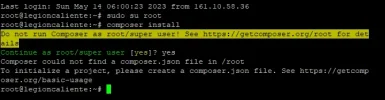iiTzCarlos
Mi
Verificado
Verificación en dos pasos activada
Verificado por Whatsapp
¡Ha verificado su Paypal!
Verificado por Binance
¡Usuario popular!
Estoy intentando instalar https://codecanyon.net/item/pixer-react-laravel-multivendor-digital-marketplace/36383345
pero estoy teniendo problema, no he podido instalar 🙁
Documentacion:
error

tampoco he podido ejecutar esto
php artisan key:generate
php artisan marvel:install
quien me ayuda por favor?
pero estoy teniendo problema, no he podido instalar 🙁
Documentacion:
error
tampoco he podido ejecutar esto
php artisan key:generate
php artisan marvel:install
quien me ayuda por favor?